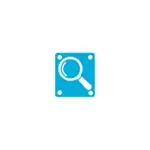
U ovom pregledu - o procesu oporavka podataka iz flash pogon, tvrdi disk ili memorijsku karticu Hasleo Data Recovery besplatno, na rezultat testa oporavak od formatiran disk i nekih negativnih bodova u programu.
Mogućnosti programa i ograničenja
HASLEO Data Recovery FREE je pogodan za oporavak podataka (datoteke, mape, fotografije, dokumente i druge), nakon slučajnog brisanja, kao iu slučaju oštećenja datotečnog sustava ili nakon formatiranja USB disk, tvrdi disk ili memorijsku karticu. FAT32, NTFS, exFAT i HFS + datotečni sustavi su podržani.Glavni neugodan granica programa - samo 2 GB podataka može biti obnovljena (u komentarima izvijestio da je nakon postizanja 2 GB, program pita ključ, ali ako ga ne ući, nastavlja rad i vraćanje preko granice). Ponekad, kada je u pitanju vraćanje nekoliko važnih fotografija ili dokumenata, to je dovoljno, ponekad ne.
U isto vrijeme, službena stranica izvješća razvojne da je program je potpuno besplatan, a ograničenje je uklonjen kada podijelite link na njega s prijateljima. Samo nisam mogao naći način da to učinite (možda za to vam je potrebno da se prvi ispuha granica, ali ne sviđa).
Podaci proces oporavka s formatiran bljesak voziti u Hasleo Data Recovery
Za test, ja se flash pogon na kojem su pohranjene fotografije, video i dokumente formatirana iz FAT32 u NTFS. Ukupno, to je 50 različitih datoteka (Koristio sam isti pogon tijekom ispitivanja drugog programa - DMDE).
Proces oporavka se sastoji od sljedećih koraka jednostavnih:
- Odaberite Recovery Type. Izbrisati Oporavak datoteke - Vraćanje datoteka nakon jednostavno uklanjanje. Duboko skeniranje Recovery je duboko oporavak (pogodno za oporavak nakon formatiranja ili kada oštećena datotečni sustav). BitLocker Recovery - oporaviti podatke iz stavka šifrirane BitLocker.
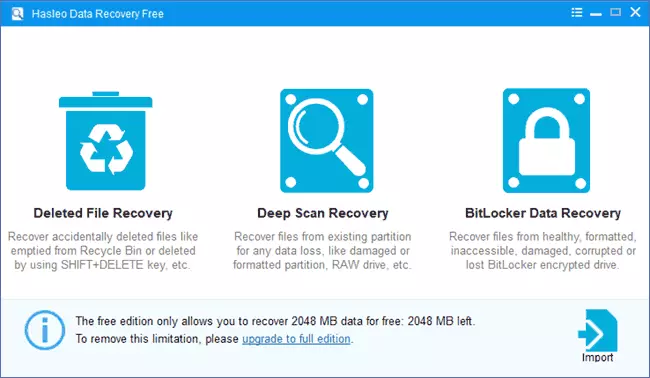
- Navedite pogon iz kojeg će biti izrađen oporavak.
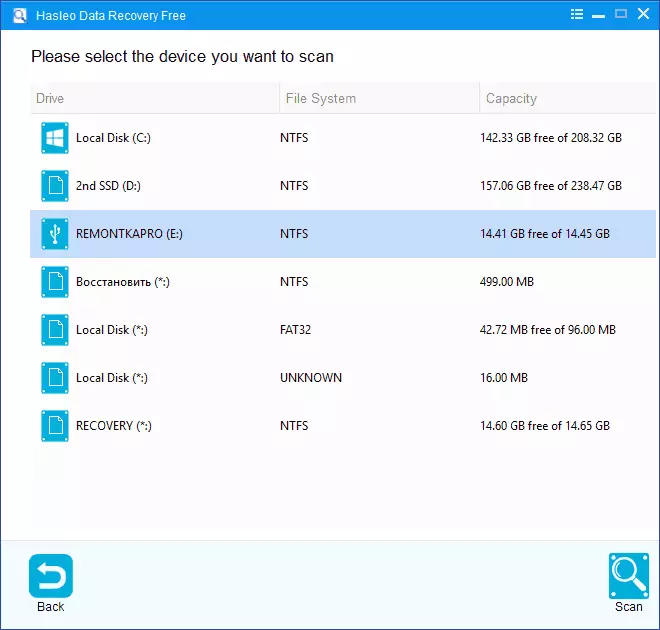
- Pričekajte da se proces oporavka.
- Označite datoteke ili mape koje želite vratiti.
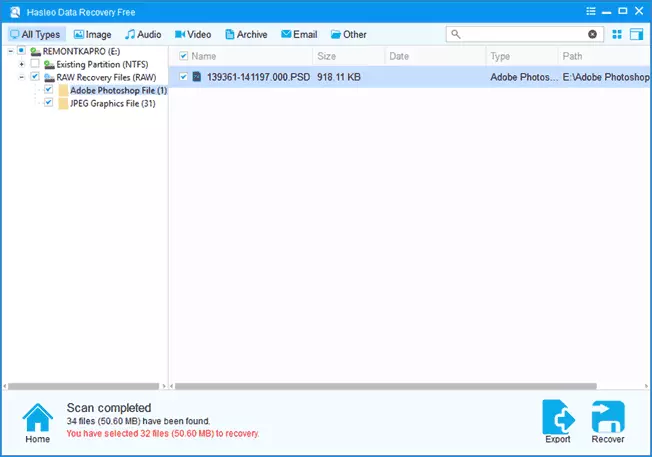
- Odredite mjesto za spremanje oporavio podatke, a ne zaboravite da ne bi trebali spremanje podataka na istom disku od kojeg je napravljen oporavak.
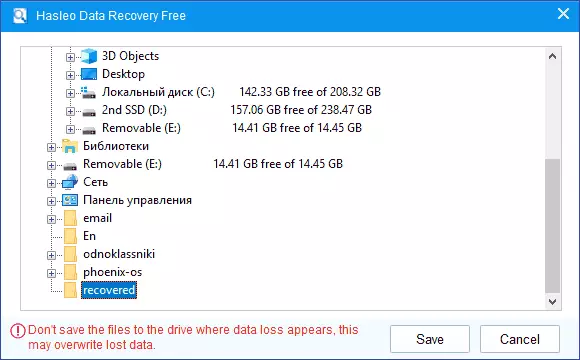
- Po završetku oporavak, što će pokazati broj oporavila podataka, a koji iznos je ostao na raspolaganju za slobodnu oporavka.
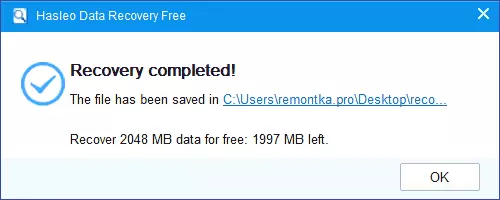
U mom testu, 32 datoteke su obnovljena - 31 fotografije, jednu PSD datoteku i jedan dokument ili video. Nijedna datoteka oštećena. Rezultat je bio potpuno slična onoj u DMDE navedenom (vidi oporavak podataka nakon formatiranja u DMDE).
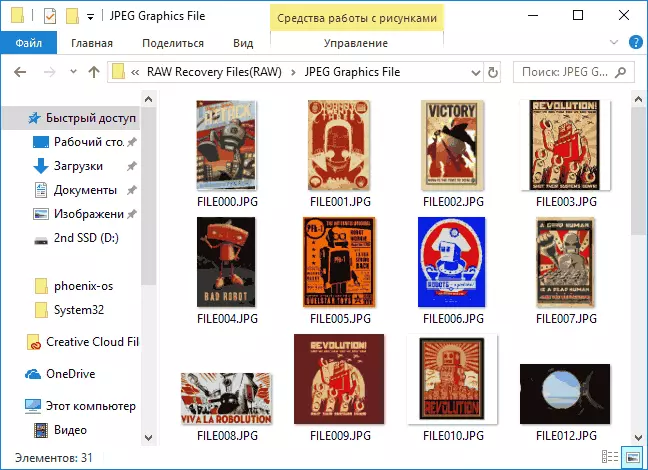
I ovo je dobar rezultat, vrlo mnogo programi u sličnoj situaciji (formatiranje diska iz jednog datotečnog sustava na drugi) copble gore. I uzimajući u obzir vrlo jednostavan proces oporavka, program se može preporučiti za novajlija korisnik ako druge opcije u ovom trenutku nije pomoglo.
Osim toga, program ima rijetku funkciju za oporavak podataka iz BitLocker diskova, ali nisam ga iskušaju i ne uzimaju je reći koliko je učinkovit.
Možete preuzeti Hasleo Data Recovery Besplatno sa službenih stranica https://www.hasleo.com/win-data-recovery/free-data-recovery.html (I upozorio na potencijalne opasnosti prilikom pokretanja nepoznata filtra SmartScreen program, ali po Virustotal ona je potpuno čist).
